Sweetest Easter

Tutorial original aquí
Gracias Titoune por dejarme traducir tus tutoriales
Merci Titoune de m'avoir autorisé à traduire tes tutoriels
Tanto el tutorial como su traducción se registran regularmente en twi
Para su realización nos hará falta:
Material
Filtros
Simple / Top left Mirrror
AAA Frames / Frame Works
Puedes encontrar estos filtros aqui
Abrir los tubes, y elementos en el Psp. Duplicarlos (Shift+D) y cerrar los originales
Tube usado "jolie121210121212" de..
Los elementos de scrap usados son una creación de "GoF Designs"
Scrap completo "Easter Fan Freebie"
*** Nota ***
Este tutorial ha sido realizado en el sistema operativo Windows 7 (Seven)
La mayor parte de los filtros usados están importados en los Filtros Unlimited 2.
Si trabajas este tutorial con los filtros no importados, es posible que los efectos queden muy diferentes
El tutorial ha sido creado con la versión X7 del Psp. Si usas versiones anteriores (a la X)
puede ser que el resultado difiera
Si quieres puedes ayudarte de la regla para situarte en la realización del tutorial
Marcador (Arrastra con el raton)

1. Abrir una nueva imagen transparente de 750 x 600 pixeles
Selecciones_ Seleccionar todo
2. Activar el elemento GOF_Fan_Freebie_Easter (2)
Edición_ Copiar
Edición_ Pegar en la selección.
Selecciones_ Anular selección
3. Activar el elemento GOF_Fan_Freebie_Easter (22)
Edición_ Copiar
Edición_ Pegar como nueva capa
Objetos_ Alinear_ Abajo
4. Capas_ Nueva capa de trama
Selecciones_ Seleccionar todo
5. Activar el elemento GOF_Fan_Freebie_Easter (5)
Edición_ Copiar
Edición_ Pegar en la selección.
6. Selecciones_ Modificar_ Contraer: 50 pixels
Clic Delete en vuestro teclado
Selecciones_ Invertir
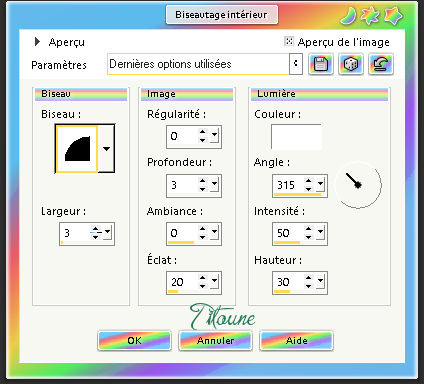
Selecciones_ Anular selección
8. Imagen_ Cambiar de tamaño_ Redimensionar al à 85%
Todas las capas sin seleccionar
9. Efectos_ Efectos Geométricos_ Esfera
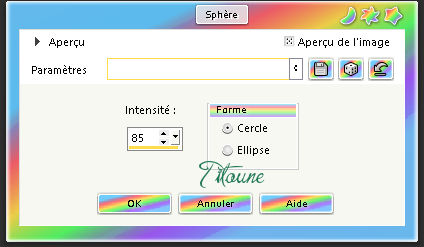
10. Activar el elemento GOF_Fan_Freebie_Easter (76)
Edición_ Copiar
Edición_ Pegar como nueva capa
Colocar en la parte inferior izquierda
Ver captura
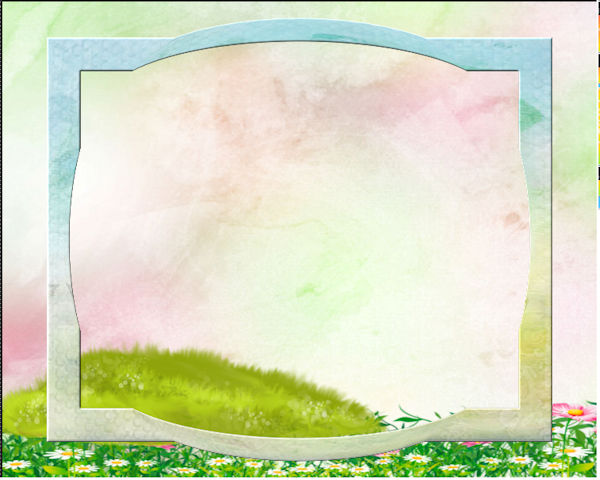
Capas_ Duplicar
Imagen_ Espejo
Capas_ Organizar_ Enviar abajo
11. Situaros sobre la capa de arriba
Capas_ Fusionar hacia abajo
Situaros sobre la capa superior
Capas_ Fusionar hacia abajo
Vuestras 2 capas de hierba quedan fusionadas
12. Situaros sobre la capa Marco
Activar la varita mágica_ Clic en el centro del marco
Selecciones_ Modificar_ Expandir 3 pixels
Capas_ Nueva capa de trama
Capas_ Organizar_ Enviar abajo 2 veces (bajo la capa hierba)
13. Activar la imagen bg
Edición_ Copiar
Edición_ Pegar en la selección.
Selecciones_ Anular selección
14. Activar el elemento 908fdc88
Edición_ Copiar
Edición_ Pegar como nueva capa
Colocar

15. Efectos_ Efectos 3D_ Sombra
3, 3, 30, 3 Color #61730b

16. Activar el elemento 0_12ca67_abd0e028_S
Edición_ Copiar
Edición_ Pegar como nueva capa
Colocar en el paisaje
Ver modelo final
Efectos_ Efectos 3D_ Sombra
Mismos valores que la vez anterior
17. Activar el elemento GOF_Fan_Freebie_Easter (57)
Edición_ Copiar
Edición_ Pegar como nueva capa
Colocar en el paisaje
Ver modelo final
Efectos_ Efectos 3D_ Sombra
Mismos valores que la vez anterior
18. Activar el elemento GOF_Fan_Freebie_Easter (82)
Edición_ Copiar
Edición_ Pegar como nueva capa
Colocar en la parte superior del paisaje
Ver modelo final
Efectos_ Efectos 3D_ Sombra
Mismos valores que la vez anterior
19. Activar los elementos GOF_Fan_Freebie_Easter (30) y GOF_Fan_Freebie_Easter (72)
Edición_ Copiar
Edición_ Pegar como nueva capa
Colocar en el paisaje
Ver modelo final
Efectos_ Efectos 3D_ Sombra
Mismos valores que la vez anterior
20. Situaros sobre la capa Marco
Efectos_ Efectos 3D_ Sombra
3, 3, 30, 3 Color #61730b
Repetir la sombra con los valores H & v-3
21. Activar el elemento GOF_Fan_Freebie_Easter (42)
Edición_ Copiar
Edición_ Pegar como nueva capa
Colocar en la parte superior izquierda del marco
Ver modelo final
Efectos_ Efectos 3D_ Sombra
Mismos valores que la vez anterior
22. Activar el elemento GOF_Fan_Freebie_Easter (9)
Edición_ Copiar
Edición_ Pegar como nueva capa
Colocar en la parte superior del marco
Ver modelo final
Efectos_ Efectos 3D_ Sombra
Mismos valores que la vez anterior
23. Activar el elemento GOF_Fan_Freebie_Easter (79)
Edición_ Copiar
Edición_ Pegar como nueva capa
Colocar en la parte superior derecha del marco
Ver modelo final
Efectos_ Efectos 3D_ Sombra
Mismos valores que la vez anterior
24. Activar el elemento GOF_Fan_Freebie_Easter (53)
Edición_ Copiar
Edición_ Pegar como nueva capa
Colocar en la parte derecha del marco
Ver modelo final
Efectos_ Efectos 3D_ Sombra
Mismos valores que la vez anterior
25. Activar el elemento GOF_Fan_Freebie_Easter (52)
Edición_ Copiar
Edición_ Pegar como nueva capa
Colocar en la parte inferior derecha del marco
Ver modelo final
Efectos_ Efectos 3D_ Sombra
Mismos valores que la vez anterior
26. Activar el elemento GOF_Fan_Freebie_Easter (80)
Edición_ Copiar
Edición_ Pegar como nueva capa
Colocar en la parte inferior del marco
Ver modelo final
Efectos_ Efectos 3D_ Sombra
Mismos valores que la vez anterior
Capas_ Organizar_ colocar bajo la capa del marco
27. Regresar a la capa superior en la pila de capas.
Activar el elemento GOF_Fan_Freebie_Easter (4)
Edición_ Copiar
Edición_ Pegar como nueva capa
Colocar en la parte inferior del marco
Ver modelo final
Efectos_ Efectos 3D_ Sombra
Mismos valores que la vez anterior
28. Activar el elemento GOF_Fan_Freebie_Easter (49)
Edición_ Copiar
Edición_ Pegar como nueva capa
Colocar en la parte inferior del marco
Ver modelo final
No lleva sombra
29. Activar el elemento Large_Beautiful_Easter_Eggs
Edición_ Copiar
Edición_ Pegar como nueva capa
Colocar en la parte inferior del marco
Ver modelo final
Efectos_ Efectos 3D_ Sombra
Mismos valores que la vez anterior
30. Activar el elemento GOF_Fan_Freebie_Easter (81)
Edición_ Copiar
Edición_ Pegar como nueva capa
Colocar en la parte inferior del marco
Ver modelo final
Efectos_ Efectos 3D_ Sombra
Mismos valores que la vez anterior
31. Activar el elemento GOF_Fan_Freebie_Easter (3)
Edición_ Copiar
Edición_ Pegar como nueva capa
Colocar en la parte inferior del marco
Ver modelo final
Efectos_ Efectos 3D_ Sombra
Mismos valores que la vez anterior
32. Activar el elemento GOF_Fan_Freebie_Easter (64)
Edición_ Copiar
Edición_ Pegar como nueva capa
Colocar en la parte inferior del marco
Ver modelo final
Efectos_ Efectos 3D_ Sombra
Mismos valores que la vez anterior
33. Activar el elemento GOF_Fan_Freebie_Easter (40)
Edición_ Copiar
Edición_ Pegar como nueva capa
Colocar en la parte inferior del marco
Ver modelo final
Efectos_ Efectos 3D_ Sombra
Mismos valores que la vez anterior
34. Activar el elemento GOF_Fan_Freebie_Easter (84)
Edición_ Copiar
Edición_ Pegar como nueva capa
Colocar en la parte izquierda del marco
Ver modelo final
Efectos_ Efectos 3D_ Sombra
Mismos valores que la vez anterior
35. Activar el tube que habéis elegido
Edición_ Copiar
Edición_ Pegar como nueva capa
Colocar a vuestro gusto
Efectos_ Efectos 3D_ Sombra
Mismos valores que la vez anterior
36. Situaros sobre la capa inferior en la pila de capas.
Edición_ Copiar
Selecciones_ Seleccionar todo
37. Imagen_ Recortar selección
Imagen_ Tamaño del lienzo
800 x 650 pixels
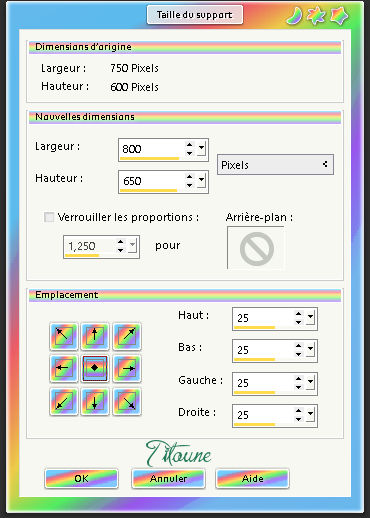
38. Capas_ Nueva capa de trama
Capas_ Organizar_ Enviar abajo
Selecciones_ Seleccionar todo
Edición_ Pegar en la selección.
39. Selecciones_ Modificar_ Contraer: 25 pixels
Selecciones_ Invertir
Selecciones_ Convertir selección en capa.
40. Efectos_ Complementos_ AAA Frames / Frame works
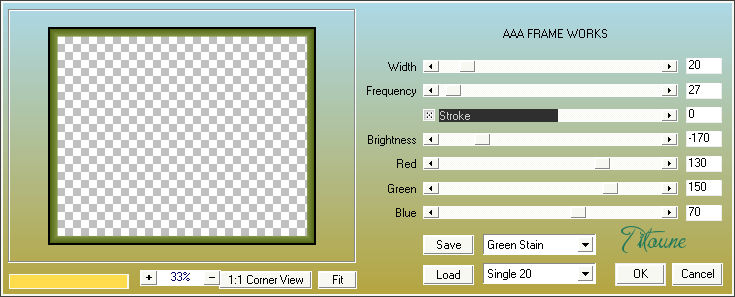
41. Efectos_ Efectos de Textura_ Plastilina
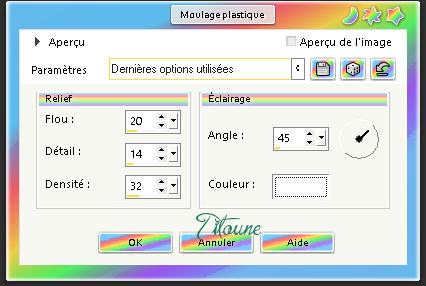
Imagen_ Espejo
Selecciones_ Anular selección
Efectos_ Complementos_ Simple / Top left Mirrror
Efectos_ Efectos 3D_ Biselado interior
Mismos valores que la vez anterior
42. Activar el elemento GOF_Fan_Freebie_Easter (25)
Edición_ Copiar
Edición_ Pegar como nueva capa
Colocar en el ángulo superior izquierdo
Ver modelo final
Efectos_ Complementos_ Simple / Top left Mirrror
Efectos_ Efectos 3D_ Sombra
Mismos valores que la vez anterior
Firmar vuestro trabajo
Capas_ Fusionar visibles
Guardar en formato JPG
Hemos terminado nuestro trabajo
Espero que hayas disfrutado haciéndolo tanto como Titoune creándolo
Si tienes algún problema contacta con Titoune o en el correo de la web
El grupo PSP de Titoune
La En e des Pinceaux
Titoune
Creado el 26 de Marzo de 2017
.png)
